Advertentie
Je verspilt waarschijnlijk elke dag veel tijd aan je telefoon door het uitvoeren van onderhoudstaken. Maar Android bevat veel geautomatiseerde functies die u kunt gebruiken om tijd te besparen.
Of u nu een nieuwe Android-telefoon instelt of wilt controleren of die van u is geoptimaliseerd, hier zijn verschillende geautomatiseerde Android-opties die u voor uw gemak moet inschakelen.
1. Automatische Google Play-updates

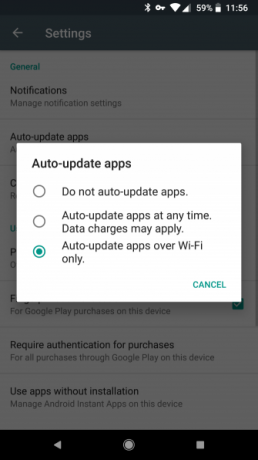
Apps geven voortdurend updates uit. Het is verstandig om ze te installeren, omdat ze nieuwe functies toevoegen en beveiligingsproblemen oplossen. Maar controleren op updates Hoe apps op Android-telefoons en -tablets te downloaden en bij te werkenVraagt u zich af hoe u apps kunt downloaden op Android? Moet u een update voor een Android-app installeren? Hier zijn de basisprincipes van het installeren en bijwerken van Android-apps. Lees verder en ze met de hand installeren is niet nodig.
Open de Play Store en schuif het linker menu uit. Kiezen instellingen en tik op
Apps automatisch bijwerken. Kiezen Apps automatisch bijwerken via wifi om te voorkomen dat u uw mobiele gegevens gebruikt voor updates.Terwijl je hier bent, kun je ook tikken Meldingen en kies ervoor om meldingen over updates te ontvangen of wanneer apps automatisch worden bijgewerkt. Hierdoor weet je dat alles goed werkt.
2. Google Play Protect App Scanning


Play Play van Google is een relatief recente functie die scant uw apps en telefoon op schadelijke inhoud Hoe Google Play Protect uw Android-apparaat veiliger maaktJe hebt misschien "Google Play Protect" zien verschijnen, maar wat is het precies? En hoe helpt het u? Lees verder . U kunt op elk gewenst moment een scan uitvoeren, maar het is verstandig om ervoor te zorgen dat u automatisch scannen heeft ingeschakeld.
Open hiervoor de Play Store. Tik in het linkermenu op Speel Protect en je ziet de instellingenpagina. Zet de schuifregelaar voor Scan apparaat op beveiligingsbedreigingen. Je kan ook Detectie van schadelijke apps verbeteren door onbekende apps naar Google te verzenden, maar dit is niet nodig.
3. Automatische schermhelderheid


De kans is groot dat de helderheid van je telefoon nooit helemaal goed is. Schakel het in een donkere kamer in en het is zo helder dat het je verblindt. Maar als je naar buiten gaat, is het onmogelijk om iets te zien omdat het scherm te zwak is.
De automatische helderheid van Android is niet perfect, maar het zorgt ervoor dat je niet zoveel met de helderheid speelt. Ga naar om dit in te schakelen Instellingen> Display en inschakelen Adaptieve helderheid.
Eenmaal ingeschakeld, verandert de helderheid van uw scherm afhankelijk van hoe helder het om u heen is. Of als deze automatische basishelderheid niet genoeg voor u is, kunt u een van deze speciale proberen Android-apps voor schermhelderheid De 5 beste apps om de schermhelderheid op Android te beherenOnjuiste instellingen voor de schermhelderheid kunnen uw ogen belasten en vermoeidheid veroorzaken. Dat is waarom je een van deze Android-apps voor schermhelderheid zou moeten gebruiken. Lees verder .
4. Smart Store om ruimte vrij te maken


Er is onvoldoende vrije ruimte, omdat het zoeken naar oude apps, foto's en andere te verwijderen inhoud tijd kost.
Maar dankzij een nieuwe functie in Android Oreo, kunt u automatisch oude foto's van uw apparaat verwijderen. Omdat foto's vaak een van de grootste opslagvarkens zijn, kan dit ervoor zorgen dat u dat bericht 'Lage opslag' niet vaak ziet.
Ga naar om dit in te schakelen Instellingen> Opslag en zorg ervoor dat je de hebt ingeschakeld Slimme opslag slider. Tik erop om te kiezen hoe oud de foto's en video's zijn die het opruimt: 30, 60 of 90 dagen.
Gecombineerd met gratis fotoopslag met Google Photos Ontvang gratis onbeperkte fotoopslag en meer met Google PhotosAls je deze verborgen functies van Google Foto's niet gebruikt, mis je het echt. (Hint: er is gratis en onbeperkte fotoopslag!) Lees verder , kunt u al uw foto's naar de cloud verplaatsen. Hiermee kunt u overal toegang krijgen zonder ruimte in te nemen op uw telefoon.
5. Word automatisch lid van Wi-Fi-netwerken
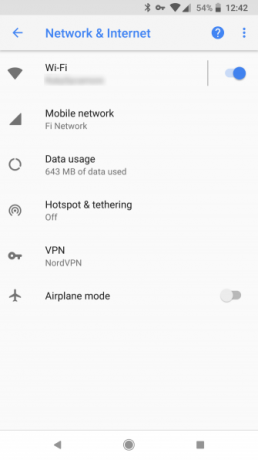

Het gebruik van wifi bespaart u mobiele data en op veel plaatsen is gratis wifi beschikbaar. Het is dus zinvol om een instelling om te draaien, zodat uw telefoon verbinding maakt met wifi-netwerken in de buurt indien beschikbaar.
U kunt dit doen door te openen Instellingen> Netwerk en internet en tikken Wifi. Kies onder uw lijst met wifi-netwerken Wi-Fi-voorkeuren.
Als u inschakelt Schakel wifi automatisch in, Schakelt wifi zichzelf opnieuw in wanneer u in de buurt van uw thuisnetwerk bent. Aanzetten Maak verbinding met open netwerken om automatisch lid te worden van "hoogwaardige" openbare netwerken.
6. Always-On VPN

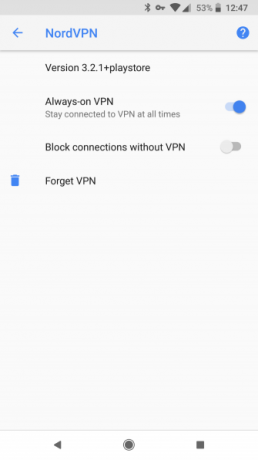
We hebben besproken redenen waarom u een VPN zou moeten gebruiken 11 redenen waarom u een VPN nodig hebt en wat het isVirtuele privé-netwerken kunnen uw privacy beschermen. We leggen uit wat ze precies doen en waarom u een VPN moet gebruiken. Lees verder . Ze houden uw browsen veilig, vooral op openbare netwerken zoals coffeeshop Wi-Fi. Maar ze verdoezelen ook uw activiteit voor nieuwsgierige blikken, waardoor ze een waardevolle investering zijn.
U hoeft dus niet uw VPN-app te openen en verbinding te maken telkens wanneer u uw telefoon opnieuw opstart, u kunt de Always-on VPN-instelling van Android inschakelen. Dit doet precies wat het klinkt - u zult het vinden op Instellingen> Netwerk en internet> VPN. Tik op het tandwiel naast uw VPN en zorg ervoor dat u de Always-on VPN slider. Je kunt er zelfs voor kiezen Verbindingen blokkeren zonder VPN, waardoor u niet online kunt gaan zonder.
Als u zich nog niet heeft aangemeld voor een VPN, bekijk dan onze lijst met de beste VPN's voor Android De 5 beste VPN's voor AndroidEen VPN nodig voor je Android-apparaat? Hier zijn de beste Android VPN's en hoe u hiermee aan de slag kunt. Lees verder . De meeste VPN's hebben ook een instelling voor automatisch verbinden in hun apps.
7. Niet storen schema


Met de modus Niet storen van Android kunt u inkomende meldingen dempen zodat u zich kunt concentreren. Of dit nu is wanneer u diep aan het werk bent, in een vergadering bent of gewoon opnieuw verbinding wilt maken, het is een belangrijk hulpmiddel voor afleidende meldingen verminderen Hoe afleidende meldingen op Android te verminderenMeldingen kunnen het leven echt in de weg staan - hier leest u hoe u het noodzakelijke uit het vervelende kunt halen. Lees verder .
U kunt het naar believen inschakelen, maar als u Niet storen elke dag op hetzelfde tijdstip gebruikt, moet u een schema instellen zodat het automatisch wordt uitgevoerd. Open Instellingen> Geluid> Niet storen voorkeur om deze opties te vinden. Bovenaan kunt u een paar opties wijzigen over hoe Niet storen wordt uitgevoerd.
Hieronder vindt u Automatische regels. Uw telefoon bevat een paar sjablonen om u op weg te helpen, zodat u deze kunt wijzigen of uw eigen kunt maken. Hiermee kunt u kiezen op welke dagen de modus moet worden uitgevoerd, op welke tijden en welke meldingen worden ontvangen. Als u een Evenement schema, u kunt zelfs Niet storen instellen voor evenementen in uw agenda.
Meer geavanceerde manieren om Android te automatiseren
We hebben zeven basisinstellingen besproken die u in Android kunt inschakelen voor gemakkelijke automatisering. Maar als u verder wilt gaan, vindt u een verscheidenheid aan apps en services.
IFTTT is de favoriete service van het web om iets met iets anders te verbinden. Met de Android-app kunt u applets maken die uw telefoon op bepaalde tijden automatisch dempen, wijzigen uw achtergrond naar NASA-afbeeldingen, bewaar meldingen die u ontvangt in een spreadsheet en wat u verder nog kunt stel je voor. Controleren onze ultieme gids voor IFTTT De ultieme IFTTT-gids: gebruik de krachtigste tool van het web als een professionalIf This Then That, ook bekend als IFTTT, is een gratis webgebaseerde service om uw apps en apparaten samen te laten werken. Weet u niet zeker hoe u uw applet moet bouwen? Volg samen met deze gids. Lees verder starten.
Als u meer geïnteresseerd bent in het automatiseren van functies van uw apparaat in plaats van web-apps, Tasker is een oude favoriet. Helaas vereisen veel van de functies een geroot apparaat en is de gebruikersinterface behoorlijk ingewikkeld. Het is een fantastische optie voor ervaren gebruikers, maar we raden u aan MacroDroid eerst te proberen De eenvoudige, niet-root manier om Android te automatiseren zonder TaskerHet leren automatiseren van je Android-apparaat zal echt veranderen hoe je het gebruikt, en deze app is doodeenvoudig. Lees verder .
MacroDroid is alles wat Tasker niet is. Het heeft een veel schonere en aangenamere interface en vereist voor de meeste functies geen root-toegang. Dit betekent echter niet dat het beperkt is. Een vriendelijke eerste wizard en gemakkelijk te begrijpen pictogrammen verbergen veel kracht waar je in kunt duiken als je wilt.
Hoe automatiseer je Android?
Nu weet je de beste instellingen om je Android-apparaat zichzelf te laten verwerken zonder dat je iets hoeft te doen. Minder tijd met sleutelen in menu's betekent dat je de vrijheid hebt om nieuwe apps te vinden, van oude favorieten te genieten of iets anders te doen dan je telefoon.
Bekijk je Android-telefoon nog soepeler apps die algemene Android-ergernissen oplossen Los 10 grote Android-problemen en ergernissen op met deze appsGeërgerd door je Android-telefoon? Bekijk deze geweldige apps die veelvoorkomende Android-problemen en frustraties oplossen. Lees verder .
Ben is een adjunct-editor en de Sponsored Post Manager bij MakeUseOf. Hij heeft een B.S. in Computer Informatie Systemen van Grove City College, waar hij cum laude en cum laude afstudeerde in zijn major. Hij geniet ervan anderen te helpen en is gepassioneerd door videogames als medium.

